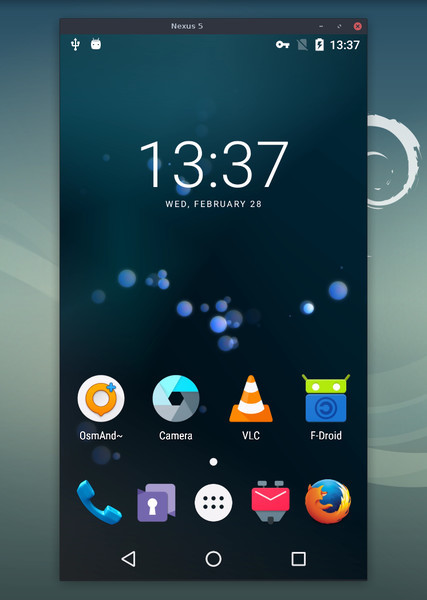24 KiB
scrcpy (v1.18)
Bu uygulama Android cihazların USB (ya da TCP/IP) üzerinden görüntülenmesini ve kontrol edilmesini sağlar. root erişimine ihtiyaç duymaz. GNU/Linux, Windows ve macOS sistemlerinde çalışabilir.
Öne çıkan özellikler:
- hafiflik (doğal, sadece cihazın ekranını gösterir)
- performans (30~60fps)
- kalite (1920×1080 ya da üzeri)
- düşük gecikme süresi (35~70ms)
- düşük başlangıç süresi (~1 saniye ilk kareyi gösterme süresi)
- müdaheleci olmama (cihazda kurulu yazılım kalmaz)
Gereksinimler
Android cihaz en düşük API 21 (Android 5.0) olmalıdır.
Adb hata ayıklamasının cihazınızda aktif olduğundan emin olun.
Bazı cihazlarda klavye ve fare ile kontrol için ilave bir seçenek daha etkinleştirmeniz gerekebilir.
Uygulamayı indirin
Özet
- Linux:
apt install scrcpy - Windows: [indir][direct-win64]
- macOS:
brew install scrcpy
Kaynak kodu derle: BUILD (basitleştirilmiş süreç)
Linux
Debian (şimdilik testing ve sid) ve Ubuntu (20.04) için:
apt install scrcpy
Fedora için, COPR paketi: scrcpy.
Arch Linux için, AUR paketi: scrcpy.
Gentoo için, Ebuild mevcut: scrcpy/.
Ayrıca uygulamayı el ile de derleyebilirsiniz (basitleştirilmiş süreç).
Windows
Windows için (adb dahil) tüm gereksinimleri ile derlenmiş bir arşiv mevcut:
Chocolatey ile kurulum:
choco install scrcpy
choco install adb # if you don't have it yet
Scoop ile kurulum:
scoop install scrcpy
scoop install adb # if you don't have it yet
Ayrıca uygulamayı el ile de derleyebilirsiniz.
macOS
Uygulama Homebrew içerisinde mevcut. Sadece kurun:
brew install scrcpy
adb, PATH içerisinden erişilebilir olmalıdır. Eğer değilse:
brew install android-platform-tools
MacPorts kullanılarak adb ve uygulamanın birlikte kurulumu yapılabilir:
sudo port install scrcpy
Ayrıca uygulamayı el ile de derleyebilirsiniz.
Çalıştırma
Android cihazınızı bağlayın ve aşağıdaki komutu çalıştırın:
scrcpy
Komut satırı argümanları aşağıdaki komut ile listelenebilir:
scrcpy --help
Özellikler
Ekran yakalama ayarları
Boyut azaltma
Bazen, Android cihaz ekranını daha düşük seviyede göstermek performansı artırabilir.
Hem genişliği hem de yüksekliği bir değere sabitlemek için (ör. 1024):
scrcpy --max-size 1024
scrcpy -m 1024 # kısa versiyon
Diğer boyut en-boy oranı korunacak şekilde hesaplanır. Bu şekilde ekran boyutu 1920x1080 olan bir cihaz 1024x576 olarak görünür.
Bit-oranı değiştirme
Varsayılan bit-oranı 8 Mbps'dir. Değiştirmek için (ör. 2 Mbps):
scrcpy --bit-rate 2M
scrcpy -b 2M # kısa versiyon
Çerçeve oranı sınırlama
Ekran yakalama için maksimum çerçeve oranı için sınır koyulabilir:
scrcpy --max-fps 15
Bu özellik Android 10 ve sonrası sürümlerde resmi olarak desteklenmektedir, ancak daha önceki sürümlerde çalışmayabilir.
Kesme
Cihaz ekranının sadece bir kısmı görünecek şekilde kesilebilir.
Bu özellik Oculus Go'nun bir gözünü yakalamak gibi durumlarda kullanışlı olur:
scrcpy --crop 1224:1440:0:0 # (0,0) noktasından 1224x1440
Eğer --max-size belirtilmişse yeniden boyutlandırma kesme işleminden sonra yapılır.
Video yönünü kilitleme
Videonun yönünü kilitlemek için:
scrcpy --lock-video-orientation # başlangıç yönü
scrcpy --lock-video-orientation=0 # doğal yön
scrcpy --lock-video-orientation=1 # 90° saatin tersi yönü
scrcpy --lock-video-orientation=2 # 180°
scrcpy --lock-video-orientation=3 # 90° saat yönü
Bu özellik kaydetme yönünü de etkiler.
Pencere ayrı olarak döndürülmüş olabilir.
Kodlayıcı
Bazı cihazlar birden fazla kodlayıcıya sahiptir, ve bunların bazıları programın kapanmasına sebep olabilir. Bu durumda farklı bir kodlayıcı seçilebilir:
scrcpy --encoder OMX.qcom.video.encoder.avc
Mevcut kodlayıcıları listelemek için geçerli olmayan bir kodlayıcı ismi girebilirsiniz, hata mesajı mevcut kodlayıcıları listeleyecektir:
scrcpy --encoder _
Yakalama
Kaydetme
Ekran yakalama sırasında kaydedilebilir:
scrcpy --record file.mp4
scrcpy -r file.mkv
Yakalama olmadan kayıt için:
scrcpy --no-display --record file.mp4
scrcpy -Nr file.mkv
# Ctrl+C ile kayıt kesilebilir
"Atlanan kareler" gerçek zamanlı olarak gösterilmese (performans sebeplerinden ötürü) dahi kaydedilir. Kareler cihazda zamandamgası ile saklanır, bu sayede paket gecikme varyasyonu kayıt edilen dosyayı etkilemez.
v4l2loopback
Linux'ta video akışı bir v4l2 loopback cihazına gönderilebilir. Bu sayede Android cihaz bir web kamerası gibi davranabilir.
Bu işlem için v4l2loopback modülü kurulu olmalıdır:
sudo apt install v4l2loopback-dkms
v4l2 cihazı oluşturmak için:
sudo modprobe v4l2loopback
Bu komut /dev/videoN adresinde N yerine bir tamsayı koyarak yeni bir video
cihazı oluşturacaktır.
(birden fazla cihaz oluşturmak veya spesifik ID'ye sahip cihazlar için
diğer seçenekleri inceleyebilirsiniz.)
Aktif cihazları listelemek için:
# v4l-utils paketi ile
v4l2-ctl --list-devices
# daha basit ama yeterli olabilecek şekilde
ls /dev/video*
v4l2 kullanarak scrpy kullanmaya başlamak için:
scrcpy --v4l2-sink=/dev/videoN
scrcpy --v4l2-sink=/dev/videoN --no-display # ayna penceresini kapatarak
scrcpy --v4l2-sink=/dev/videoN -N # kısa versiyon
(N harfini oluşturulan cihaz ID numarası ile değiştirin. ls /dev/video* cihaz ID'lerini görebilirsiniz.)
Aktifleştirildikten sonra video akışını herhangi bir v4l2 özellikli araçla açabilirsiniz:
ffplay -i /dev/videoN
vlc v4l2:///dev/videoN # VLC kullanırken yükleme gecikmesi olabilir
Örneğin, OBS ile video akışını kullanabilirsiniz.
Bağlantı
Kablosuz
Scrcpy cihazla iletişim kurmak için adb'yi kullanır, Ve adb
bir cihaza TCP/IP kullanarak bağlanabilir.
-
Cihazınızı bilgisayarınızla aynı Wi-Fi ağına bağlayın.
-
Cihazınızın IP adresini bulun. Ayarlar → Telefon Hakkında → Durum sekmesinden veya aşağıdaki komutu çalıştırarak öğrenebilirsiniz:
adb shell ip route | awk '{print $9}' -
Cihazınızda TCP/IP üzerinden adb kullanımını etkinleştirin:
adb tcpip 5555. -
Cihazınızı bilgisayarınızdan sökün.
-
Cihazınıza bağlanın:
adb connect DEVICE_IP:5555(DEVICE_IPdeğerini değiştirin). -
scrcpykomutunu normal olarak çalıştırın.
Bit-oranını ve büyüklüğü azaltmak yararlı olabilir:
scrcpy --bit-rate 2M --max-size 800
scrcpy -b2M -m800 # kısa version
Birden fazla cihaz
Eğer adb devices komutu birden fazla cihaz listeliyorsa serial değerini belirtmeniz gerekir:
scrcpy --serial 0123456789abcdef
scrcpy -s 0123456789abcdef # kısa versiyon
Eğer cihaz TCP/IP üzerinden bağlanmışsa:
scrcpy --serial 192.168.0.1:5555
scrcpy -s 192.168.0.1:5555 # kısa version
Birden fazla cihaz için birden fazla scrcpy uygulaması çalıştırabilirsiniz.
Cihaz bağlantısı ile otomatik başlatma
AutoAdb ile yapılabilir:
autoadb scrcpy -s '{}'
SSH Tünel
Uzaktaki bir cihaza erişmek için lokal adb istemcisi, uzaktaki bir adb sunucusuna
(aynı adb sürümünü kullanmak şartı ile) bağlanabilir :
adb kill-server # 5037 portunda çalışan lokal adb sunucusunu kapat
ssh -CN -L5037:localhost:5037 -R27183:localhost:27183 your_remote_computer
# bunu açık tutun
Başka bir terminalde:
scrcpy
Uzaktan port yönlendirme ileri yönlü bağlantı kullanabilirsiniz
(-R yerine -L olduğuna dikkat edin):
adb kill-server # 5037 portunda çalışan lokal adb sunucusunu kapat
ssh -CN -L5037:localhost:5037 -L27183:localhost:27183 your_remote_computer
# bunu açık tutun
Başka bir terminalde:
scrcpy --force-adb-forward
Kablosuz bağlantı gibi burada da kalite düşürmek faydalı olabilir:
scrcpy -b2M -m800 --max-fps 15
Pencere ayarları
İsim
Cihaz modeli varsayılan pencere ismidir. Değiştirmek için:
scrcpy --window-title 'Benim cihazım'
Konum ve
Pencerenin başlangıç konumu ve boyutu belirtilebilir:
scrcpy --window-x 100 --window-y 100 --window-width 800 --window-height 600
Kenarlıklar
Pencere dekorasyonunu kapatmak için:
scrcpy --window-borderless
Her zaman üstte
Scrcpy penceresini her zaman üstte tutmak için:
scrcpy --always-on-top
Tam ekran
Uygulamayı tam ekran başlatmak için:
scrcpy --fullscreen
scrcpy -f # kısa versiyon
Tam ekran MOD+f ile dinamik olarak değiştirilebilir.
Döndürme
Pencere döndürülebilir:
scrcpy --rotation 1
Seçilebilecek değerler:
0: döndürme yok1: 90 derece saat yönünün tersi2: 180 derece3: 90 derece saat yönü
Döndürme MOD+←(sol) ve MOD+→ (sağ) ile dinamik olarak değiştirilebilir.
scrcpy'de 3 farklı döndürme olduğuna dikkat edin:
- MOD+r cihazın yatay veya dikey modda çalışmasını sağlar. (çalışan uygulama istenilen oryantasyonda çalışmayı desteklemiyorsa döndürme işlemini reddedebilir.)
--lock-video-orientationgörüntü yakalama oryantasyonunu (cihazdan bilgisayara gelen video akışının oryantasyonu) değiştirir. Bu kayıt işlemini etkiler.--rotation(or MOD+←/MOD+→) pencere içeriğini dönderir. Bu sadece canlı görüntüyü etkiler, kayıt işlemini etkilemez.
Diğer ekran yakalama seçenekleri
Yazma korumalı
Kontrolleri devre dışı bırakmak için (cihazla etkileşime geçebilecek her şey: klavye ve fare girdileri, dosya sürükleyip bırakma):
scrcpy --no-control
scrcpy -n
Ekran
Eğer cihazın birden fazla ekranı varsa hangi ekranın kullanılacağını seçebilirsiniz:
scrcpy --display 1
Kullanılabilecek ekranları listelemek için:
adb shell dumpsys display # çıktı içerisinde "mDisplayId=" terimini arayın
İkinci ekran ancak cihaz Android sürümü 10 veya üzeri olmalıdır (değilse yazma korumalı olarak görüntülenir).
Uyanık kalma
Cihazın uyku moduna girmesini engellemek için:
scrcpy --stay-awake
scrcpy -w
scrcpy kapandığında cihaz başlangıç durumuna geri döner.
Ekranı kapatma
Ekran yakalama sırasında cihazın ekranı kapatılabilir:
scrcpy --turn-screen-off
scrcpy -S
Ya da MOD+o kısayolunu kullanabilirsiniz.
Tekrar açmak için ise MOD+Shift+o tuşlarına basın.
Android'de, GÜÇ tuşu her zaman ekranı açar. Eğer GÜÇ sinyali scrcpy ile
gönderilsiyse (sağ tık veya MOD+p), ekran kısa bir gecikme
ile kapanacaktır. Fiziksel GÜÇ tuşuna basmak hala ekranın açılmasına sebep olacaktır.
Bu cihazın uykuya geçmesini engellemek için kullanılabilir:
scrcpy --turn-screen-off --stay-awake
scrcpy -Sw
Dokunuşları gösterme
Sunumlar sırasında fiziksel dokunuşları (fiziksel cihazdaki) göstermek faydalı olabilir.
Android'de bu özellik Geliştici seçenekleri içerisinde bulunur.
Scrcpy bu özelliği çalışırken etkinleştirebilir ve kapanırken eski haline geri getirebilir:
scrcpy --show-touches
scrcpy -t
Bu opsiyon sadece fiziksel dokunuşları (cihaz ekranındaki) gösterir.
Ekran koruyucuyu devre dışı bırakma
Scrcpy varsayılan ayarlarında ekran koruyucuyu devre dışı bırakmaz.
Bırakmak için:
scrcpy --disable-screensaver
Girdi kontrolü
Cihaz ekranını dönderme
MOD+r tuşları ile yatay ve dikey modlar arasında geçiş yapabilirsiniz.
Bu kısayol ancak çalışan uygulama desteklediği takdirde ekranı döndürecektir.
Kopyala yapıştır
Ne zaman Android cihazdaki pano değişse bilgisayardaki pano otomatik olarak senkronize edilir.
Tüm Ctrl kısayolları cihaza iletilir:
- Ctrl+c genelde kopyalar
- Ctrl+x genelde keser
- Ctrl+v genelde yapıştırır (bilgisayar ve cihaz arasındaki pano senkronizasyonundan sonra)
Bu kısayollar genelde beklediğiniz gibi çalışır.
Ancak kısayolun gerçekten yaptığı eylemi açık olan uygulama belirler. Örneğin, Termux Ctrl+c ile kopyalama yerine SIGINT sinyali gönderir, K-9 Mail ise yeni mesaj oluşturur.
Bu tip durumlarda kopyalama, kesme ve yapıştırma için (Android versiyon 7 ve üstü):
- MOD+c
KOPYALA - MOD+x
KES - MOD+v
YAPIŞTIR(bilgisayar ve cihaz arasındaki pano senkronizasyonundan sonra)
Bunlara ek olarak, MOD+Shift+v tuşları bilgisayar pano içeriğini tuş basma eylemleri şeklinde gönderir. Bu metin yapıştırmayı desteklemeyen (Termux gibi) uygulamar için kullanışlıdır, ancak ASCII olmayan içerikleri bozabilir.
UYARI: Bilgisayar pano içeriğini cihaza yapıştırmak (Ctrl+v ya da MOD+v tuşları ile) içeriği cihaz panosuna kopyalar. Sonuç olarak, herhangi bir Android uygulaması içeriğe erişebilir. Hassas içerikler (parolalar gibi) için bu özelliği kullanmaktan kaçının.
Bazı cihazlar pano değişikleri konusunda beklenilen şekilde çalışmayabilir.
Bu durumlarda --legacy-paste argümanı kullanılabilir. Bu sayede
Ctrl+v ve MOD+v tuşları da
pano içeriğini tuş basma eylemleri şeklinde gönderir
(MOD+Shift+v ile aynı şekilde).
İki parmak ile yakınlaştırma
"İki parmak ile yakınlaştırma" için: Ctrl+tıkla-ve-sürükle.
Daha açıklayıcı şekilde, Ctrl tuşuna sol-tık ile birlikte basılı tutun. Sol-tık serbest bırakılıncaya kadar yapılan tüm fare hareketleri ekran içeriğini ekranın merkezini baz alarak dönderir, büyütür veya küçültür (eğer uygulama destekliyorsa).
Scrcpy ekranın merkezinde bir "sanal parmak" varmış gibi davranır.
Metin gönderme tercihi
Metin girilirken ili çeşit eylem gerçekleştirilir:
- tuş eylemleri, bir tuşa basıldığı sinyalini verir;
- metin eylemleri, bir metin girildiği sinyalini verir.
Varsayılan olarak, harfler tuş eylemleri kullanılarak gönderilir. Bu sayede klavye oyunlarda beklenilene uygun olarak çalışır (Genelde WASD tuşları).
Ancak bu bazı problemlere yol açabilir. Eğer bu problemler ile karşılaşırsanız metin eylemlerini tercih edebilirsiniz:
scrcpy --prefer-text
(Ama bu oyunlardaki klavye davranışlarını bozacaktır)
Tuş tekrarı
Varsayılan olarak, bir tuşa basılı tutmak tuş eylemini tekrarlar. Bu durum bazı oyunlarda problemlere yol açabilir.
Tuş eylemlerinin tekrarını kapatmak için:
scrcpy --no-key-repeat
Sağ-tık ve Orta-tık
Varsayılan olarak, sağ-tık GERİ (ya da GÜÇ açma) eylemlerini, orta-tık ise ANA EKRAN eylemini tetikler. Bu kısayolları devre dışı bırakmak için:
scrcpy --forward-all-clicks
Dosya bırakma
APK kurulumu
APK kurmak için, bilgisayarınızdaki APK dosyasını (.apk ile biten) scrcpy
penceresine sürükleyip bırakın.
Bu eylem görsel bir geri dönüt oluşturmaz, konsola log yazılır.
Dosyayı cihaza gönderme
Bir dosyayı cihazdaki /sdcard/Download/ dizinine atmak için, (APK olmayan)
bir dosyayı scrcpy penceresine sürükleyip bırakın.
Bu eylem görsel bir geri dönüt oluşturmaz, konsola log yazılır.
Hedef dizin uygulama başlatılırken değiştirilebilir:
scrcpy --push-target=/sdcard/Movies/
Ses iletimi
Scrcpy ses iletimi yapmaz. Yerine sndcpy kullanabilirsiniz.
Ayrıca bakınız issue #14.
Kısayollar
Aşağıdaki listede, MOD kısayol tamamlayıcısıdır. Varsayılan olarak (sol) Alt veya (sol) Super tuşudur.
Bu tuş --shortcut-mod argümanı kullanılarak lctrl, rctrl,
lalt, ralt, lsuper ve rsuper tuşlarından biri ile değiştirilebilir.
Örneğin:
# Sağ Ctrl kullanmak için
scrcpy --shortcut-mod=rctrl
# Sol Ctrl, Sol Alt veya Sol Super tuşlarından birini kullanmak için
scrcpy --shortcut-mod=lctrl+lalt,lsuper
Super tuşu genelde Windows veya Cmd tuşudur.
| Action | Shortcut |
|---|---|
| Tam ekran modunu değiştirme | MOD+f |
| Ekranı sola çevirme | MOD+← (sol) |
| Ekranı sağa çevirme | MOD+→ (sağ) |
| Pencereyi 1:1 oranına çevirme (pixel-perfect) | MOD+g |
| Penceredeki siyah kenarlıkları kaldırma | MOD+w | Çift-sol-tık¹ |
ANA EKRAN tuşu |
MOD+h | Orta-tık |
GERİ tuşu |
MOD+b | Sağ-tık² |
UYGULAMA_DEĞİŞTİR tuşu |
MOD+s | 4.tık³ |
MENÜ tuşu (ekran kilidini açma) |
MOD+m |
SES_AÇ tuşu |
MOD+↑ (yukarı) |
SES_KIS tuşu |
MOD+↓ (aşağı) |
GÜÇ tuşu |
MOD+p |
| Gücü açma | Sağ-tık² |
| Cihaz ekranını kapatma (ekran yakalama durmadan) | MOD+o |
| Cihaz ekranını açma | MOD+Shift+o |
| Cihaz ekranını dönderme | MOD+r |
| Bildirim panelini genişletme | MOD+n | 5.tık³ |
| Ayarlar panelini genişletme | MOD+n+n | Çift-5.tık³ |
| Panelleri kapatma | MOD+Shift+n |
| Panoya kopyalama⁴ | MOD+c |
| Panoya kesme⁴ | MOD+x |
| Panoları senkronize ederek yapıştırma⁴ | MOD+v |
| Bilgisayar panosundaki metini girme | MOD+Shift+v |
| FPS sayacını açma/kapatma (terminalde) | MOD+i |
| İki parmakla yakınlaştırma | Ctrl+tıkla-ve-sürükle |
¹Siyah kenarlıkları silmek için üzerine çift tıklayın.
²Sağ-tık ekran kapalıysa açar, değilse GERİ sinyali gönderir.
³4. ve 5. fare tuşları (eğer varsa).
⁴Sadece Android 7 ve üzeri versiyonlarda.
Tekrarlı tuşu olan kısayollar tuş bırakılıp tekrar basılarak tekrar çalıştırılır. Örneğin, "Ayarlar panelini genişletmek" için:
- MOD tuşuna basın ve basılı tutun.
- n tuşuna iki defa basın.
- MOD tuşuna basmayı bırakın.
Tüm Ctrl+tuş kısayolları cihaza gönderilir. Bu sayede istenilen komut uygulama tarafından çalıştırılır.
Özel dizinler
Varsayılandan farklı bir adb programı çalıştırmak için ADB ortam değişkenini
ayarlayın:
ADB=/path/to/adb scrcpy
scrcpy-server programının dizinini değiştirmek için SCRCPY_SERVER_PATH
değişkenini ayarlayın.
Neden scrcpy?
Bir meslektaşım gnirehtet gibi söylenmesi zor bir isim bulmam için bana meydan okudu.
strcpy string kopyalıyor; scrcpy screen kopyalıyor.
Nasıl derlenir?
Bakınız BUILD.
Yaygın problemler
Bakınız FAQ.
Geliştiriciler
Geliştiriciler sayfasını okuyun.
Lisans
Copyright (C) 2018 Genymobile
Copyright (C) 2018-2021 Romain Vimont
Licensed under the Apache License, Version 2.0 (the "License");
you may not use this file except in compliance with the License.
You may obtain a copy of the License at
http://www.apache.org/licenses/LICENSE-2.0
Unless required by applicable law or agreed to in writing, software
distributed under the License is distributed on an "AS IS" BASIS,
WITHOUT WARRANTIES OR CONDITIONS OF ANY KIND, either express or implied.
See the License for the specific language governing permissions and
limitations under the License.